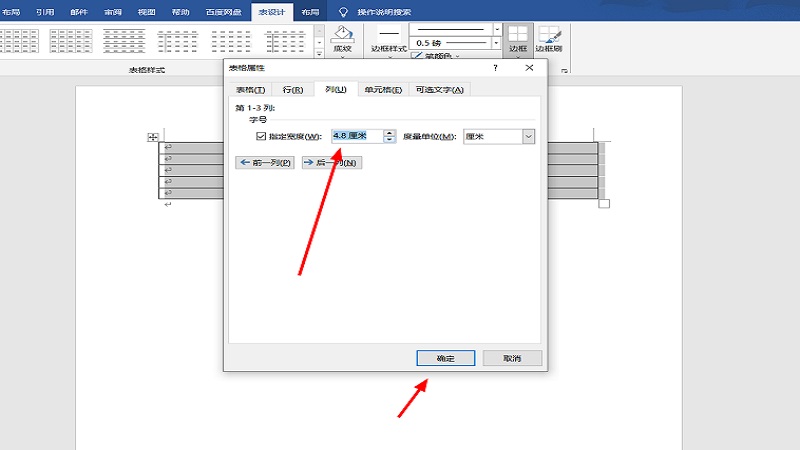品牌型号:联想R7000
系统:Windows10旗舰版
软件版本:Word 2019
双击打开word,插入一组表格。
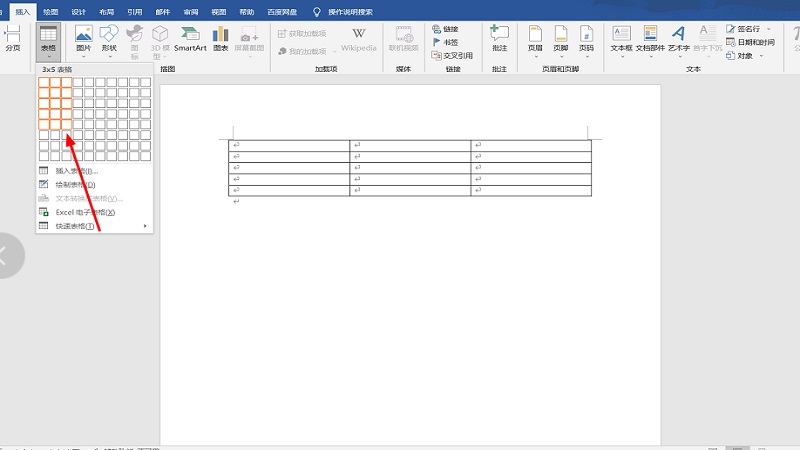
点击小图标,全选表格。
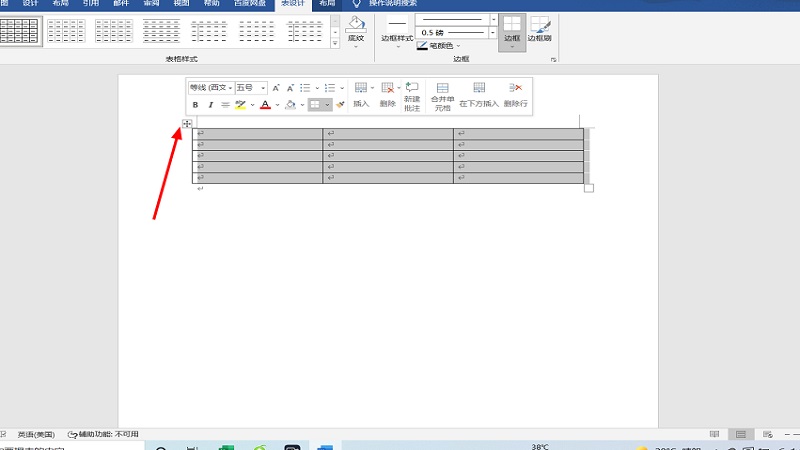
右击图标,点击表格属性。
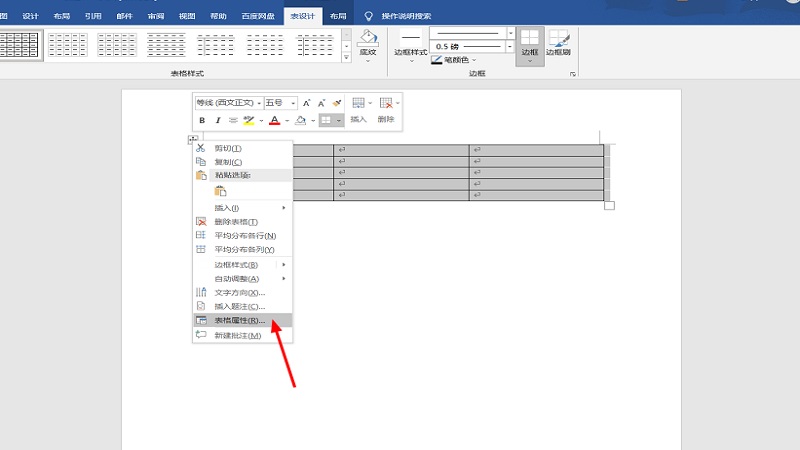
打开行的设置页面,调整行的参数。
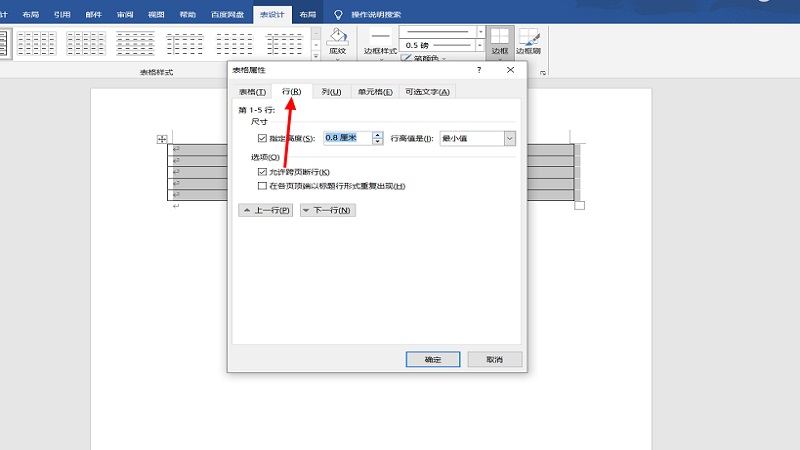
打开列的设置页面,调整列的参数,点击确定即可。